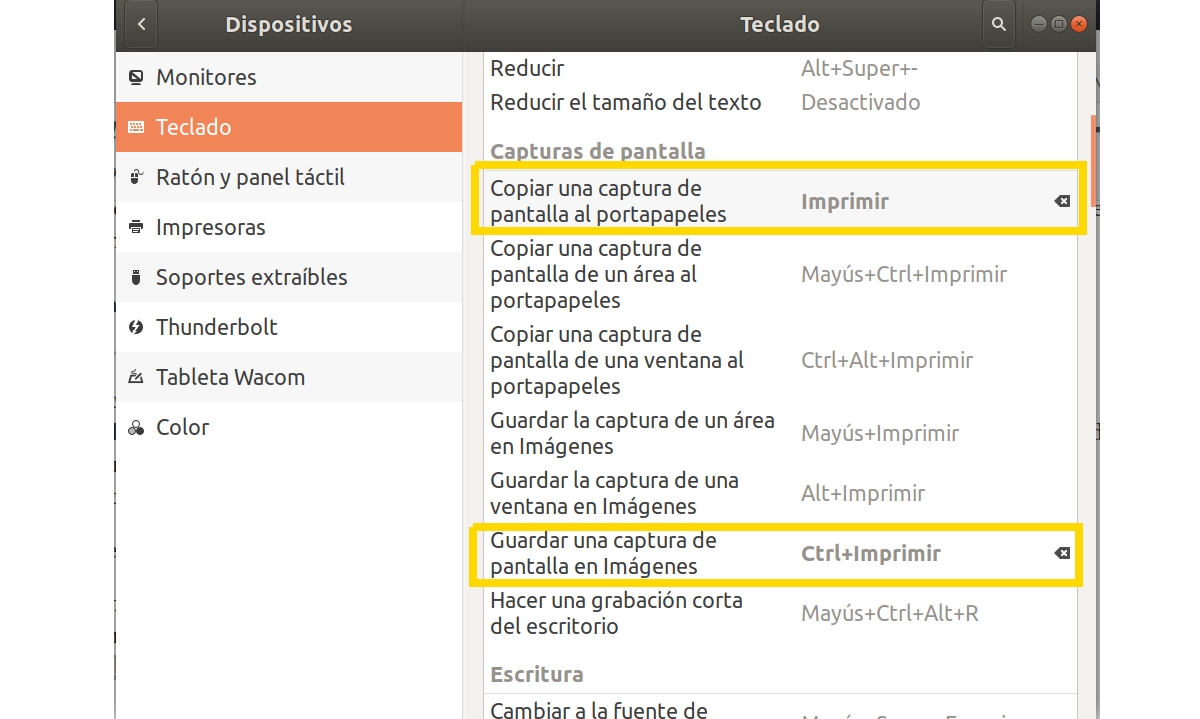
У версіях до Ubuntu 18.x ви можете використовувати клавішу друку екрана, щоб обійти програму захоплення та дозволити вам вибрати між копіюванням захопленого зображення в буфер обміну або збереженням файлу зображення з будь-яким назвою, яке ви хочете. Але з графічними змінами, які зазнали ці нові версії Ubuntu, тепер ви побачите, що програма існує Знімок екрана що ви можете продовжувати користуватися без проблем.
З іншого боку, це трохи більш нудно, якщо ви не відкриваєте його або не тримаєте в панелі запуску для частого використання. Проблема в тому, що якщо натиснути Роздрукувати зображене на екрані на екрані нічого не відображається. Що він робить автоматично, це захоплення та збереження захопленого зображення в каталозі Зображення вашого домашнього каталогу. Це корисно, якщо ви хочете зберегти знімок для подальшого використання. Але зараз багато людей, як і я, використовують його для редагування.
У тих випадках стара система була набагато практичнішою. Вирішити це і що коли ви натискаєте Print Screen, він захоплює зображення екрана та залишає його в буфері обміну щоб ви могли негайно вставити його в будь-яку програму для ретушування малюнків або фотографій, ви можете вирішити це дуже простим способом. Вам просто потрібно змінити сполучення клавіш за замовчуванням на робочому столі GNOME.
Що вам потрібно зробити, це просто. Просто виконайте ці дії:
- Відкрийте програму конфігурація системи на вашому Ubuntu 18.x або вище.
- Збоку, серед варіантів, шукайте Пристрої.
- Всередині перейти до Клавіатура.
- Тепер серед налаштувань клавіатури знайдіть два поля, що відповідають знімку екрана для комбінацій клавіш, які я покажу вам на головному зображенні цієї статті.
- Ви побачите це в Скопіюйте знімок екрана в буфер обміну, ярлик є Ctrl + екран друку. Тим часом у Збережіть знімок екрана на зображеннях ставить поодинці Роздрукувати зображене на екрані. Що ви повинні зробити, це вкласти його:
- Клацніть на першому, і з’явиться вікно з проханням доторкнутися до клавіші або клавіш, які ви хочете налаштувати для цієї дії. Потім натисніть Print Screen.
- Тепер у другому варіанті натисніть на нього, а потім одночасно натисніть Ctrl + Print Screen.
- Прийміть і йдіть.
Відтепер кожного разу, коли ви торкаєтесь екрана друку, ви потрапляєте в буфер обміну і ви можете вставити його в будь-який додаток для малювання або офісний документ.
Питання від неофіта, і навіщо змінювати щось, що працювало, і тепер вам доведеться піти, щоб внести корективи в конфігурацію.
Яка манія змінювати речі, які працювали добре, щоб не знати, які заходи безпеки чи програмування ... Захопіть екран і залиште сполучення клавіш у спокої для звичного до нього користувача.
Це те, що призводить новачка до вікон, віддалених від Linux.